지난 2월 갤럭시 사용자들을 뜨겁게 달궜던 GOS(Game Optimizing Service) 이슈가 최근 3월에 있는 One UI 4.1 업데이트로 일단락 되는 듯 하는데요.
One UI 4.1 업데이트 내용 중 맨 마지막을 보면 게임 퍼포먼스 관리 모드가 제공되어 GOS 이슈에 대한 대응 업데이트를 제공하고 있습니다.
갤럭시 S22 뿐만 아니라 S21, S20, S10 등 One UI 4.1 업데이트 가능한 기기 모두 해당되는 내용이며 GOS를 비활성화 하려면 다음 과정을 거칩니다.
게임 최적화 서비스
게임 실행 시 CPU/GPU 초기 성능 제한이 해제됩니다. (단말 온도에 따른 제어 동작은 유지됩니다.) 게임 부스터 내 “게임 퍼포먼스 관리 모드”가 제공됩니다. 우회 외부앱 차단이 해제됩니다.
일부 앱의 경우, One UI 4.1로 업데이트 후 앱별로 자체 업데이트를 진행해야 합니다.
안드로이드 12 One UI 4.1 패치 내용 일부
목차
GOS 프로세스
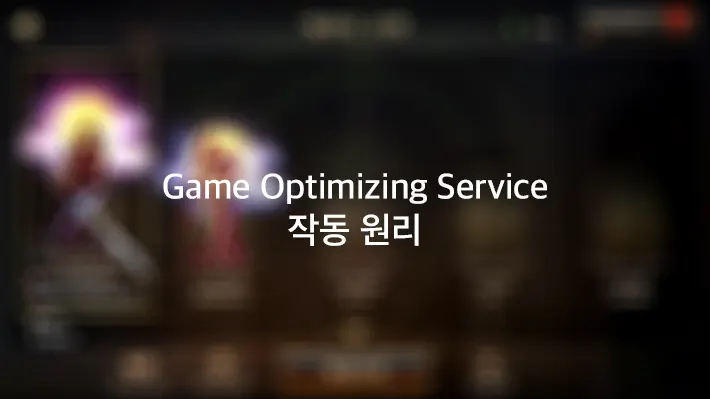
게임 최적화 서비스가 동작하는 방식을 간단하게 요약하자면 갤럭시 스마트폰으로 게임 실행시 고성능 APU 때문에 발열이 심해지는데요.
삼성에서 가지고 있는 자체적인 게임 앱 대한 데이터베이스를 토대로 사용자가 실행한 앱이 게임인지 판별하고 게임이라고 판별되면 발열을 잡기 위해 CPU/GPU 성능을 자동으로 낮추게 됩니다.
이 과정에서 성능이 심하게 떨어지는데 벤치마크 툴은 GOS를 적용시키지 않아 벤치마크 앱에서는 정상적인 퍼포먼스를 보이게 되어 사용자가 분노하게 되는 것인데요.
통상 발열을 잡기 위해서는 앱을 실행했을 때 메인보드 또는 APU의 온도를 식별한 다음 거기에 맞게 클럭을 조금씩 줄이는 등의 능동적인 관리를 할 것이라고 생각합니다.
하지만 GOS는 게임 DB에서 자체적으로 온도/성능을 지정해서(프로파일) 성능을 내리기 때문에 생각보단 능동적이지 않으며 특정 온도까지 올라가면 성능을 대폭 줄이기 때문에 플래그십 스마트폰을 사용하고 있어도 성능이 심각하게 떨어지고 스터터링이 심해지는 것이죠.
즉, 이번 One UI 4.1 업데이트에서 제공하는 설정 외에도 GOS 앱에서 DB와 통신하는 것을 막으면 GOS가 제대로 동작하지 않게 되는 것입니다.
GOS 비활성화 설정
One UI 4.1을 업데이트 할 수 있는 기기(갤럭시 S22, S21, S20, S10등)는 운영체제를 최신 버전으로 업데이트합니다.
그리고 갤럭시 스토어에서 게임런처도 최신 버전으로 업데이트 후 아래의 설정을 진행합니다.
게임런처의 게임 퍼포먼스 관리 켬
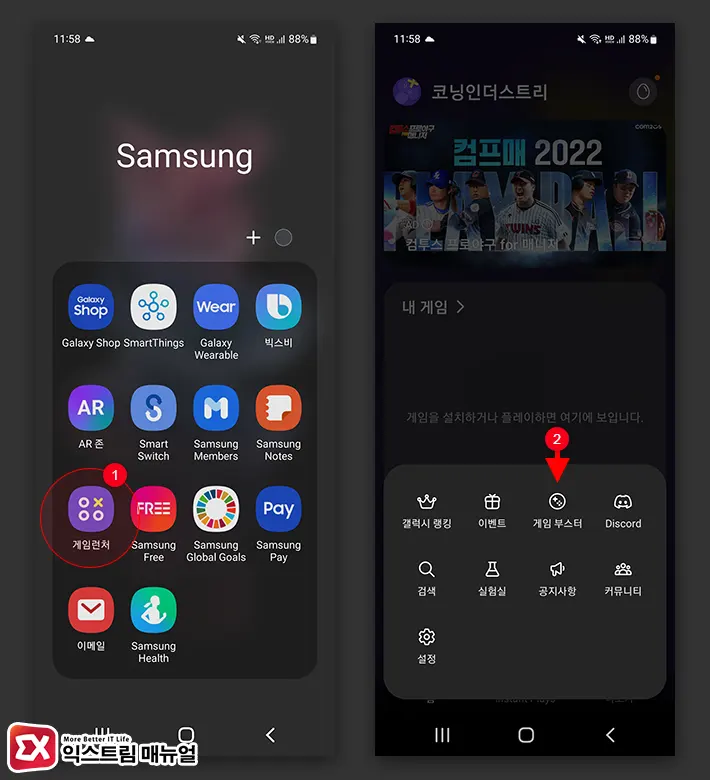
- 게임런처 앱을 엽니다.
- 하단 메뉴의 더보기에서 게임 부스터를 선택합니다.
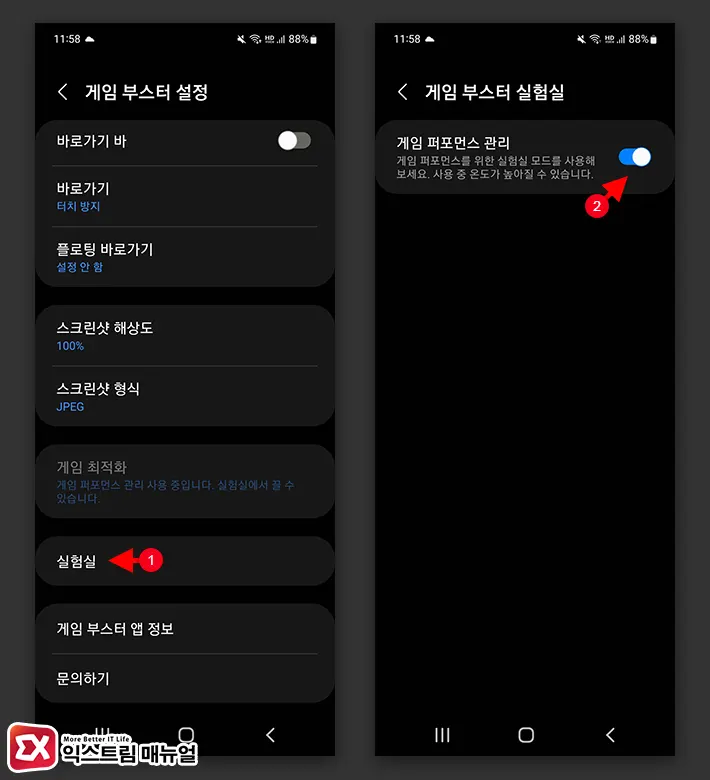
- 게임 부스터 설정에서 실험실을 선택합니다.
- 게임 퍼포먼스 관리 옵션을 켬으로 설정합니다.
GOS 프로세스 부분에도 설명했지만 게임 퍼포먼스 관리 옵션은 엄밀히 따지면 GOS를 완전히 끄는게 아니며 한계치를 높혀주는 역할을 합니다. 안하는 것 보단 낫다는 것이죠.
게임런처 시스템 접근 끔
GOS를 완전히 해제하려면 첫번째로 GOS가 시스템의 설정을 변경하지 못하게 설정해야 하며 방법은 다음과 같습니다.
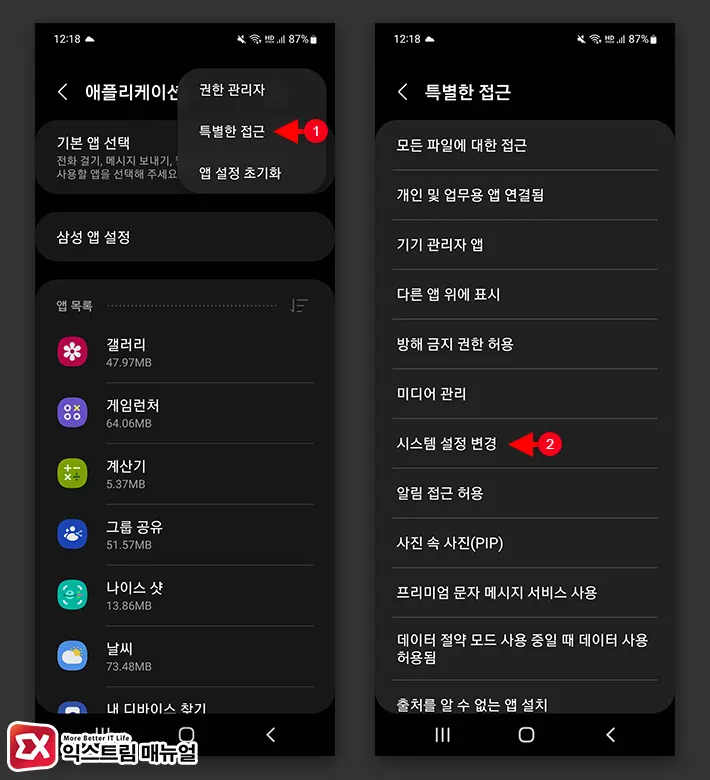
- 설정 앱을 연 다음 애플리케이션 항목을 선택합니다.
- 애플리케이션 화면 우측 상단의 더보기 버튼을 누른 후 특별한 접근을 선택합니다.
- 리스트에서 시스템 설정 변경을 선택합니다.
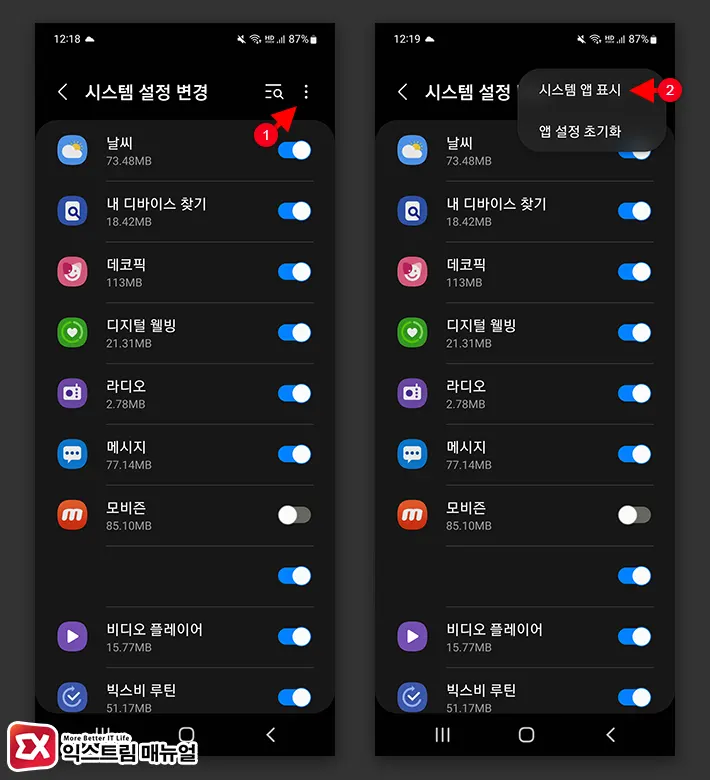
- 더보기 버튼을 누른 후 시스템 앱 표시를 선택합니다.
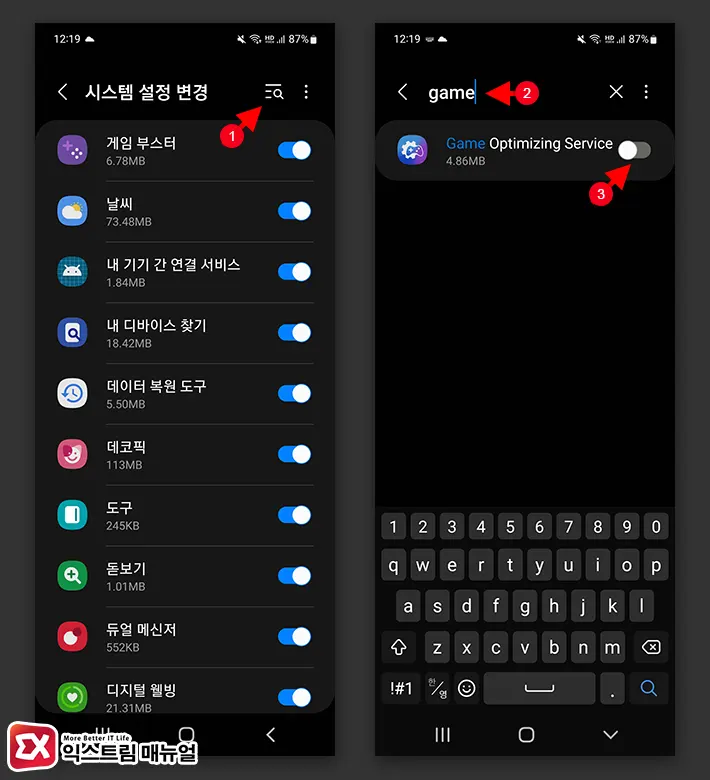
- 앱 검색 아이콘을 터치한 다음 Game Optimizing Service를 검색합니다.
- 시스템 설정 변경 권한을 끔으로 설정합니다.
GOS 통신 차단
앞서 얘기했던 것 처럼 GOS는 게임 DB를 기준으로 CPU/GPU를 관리하기 때문에 통신 자체를 차단해서 앱을 구분하지 못하게 설정하면 GOS가 동작하는 것을 차단할 수 있습니다.
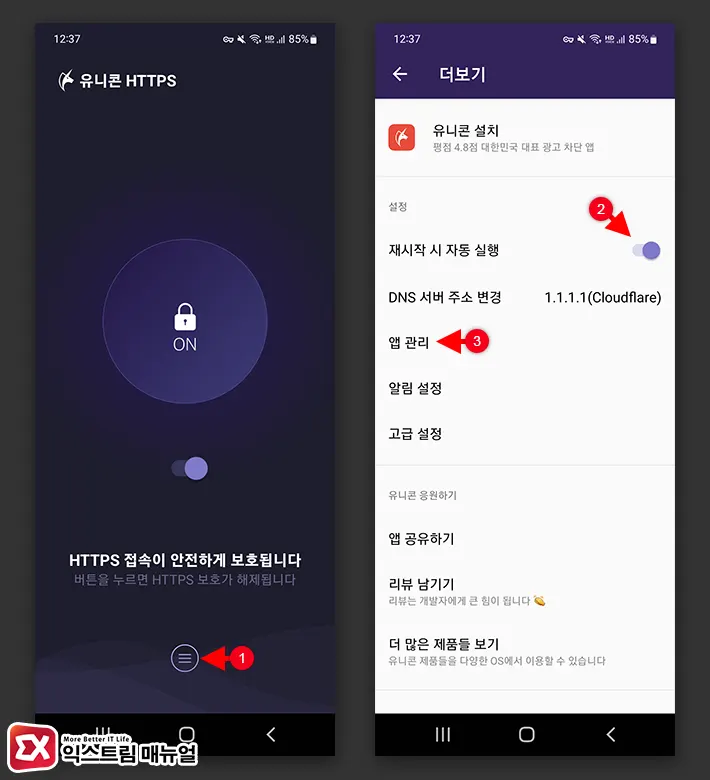
- 플레이 스토어에서 유니콘 HTTPS 앱을 설치합니다.
- 유니콘 HTTPS 앱을 연 다음 더보기를 선택합니다.
- 재시작 시 자동 실행 옵션을 켬으로 변경합니다.
- 앱 관리를 선택합니다.
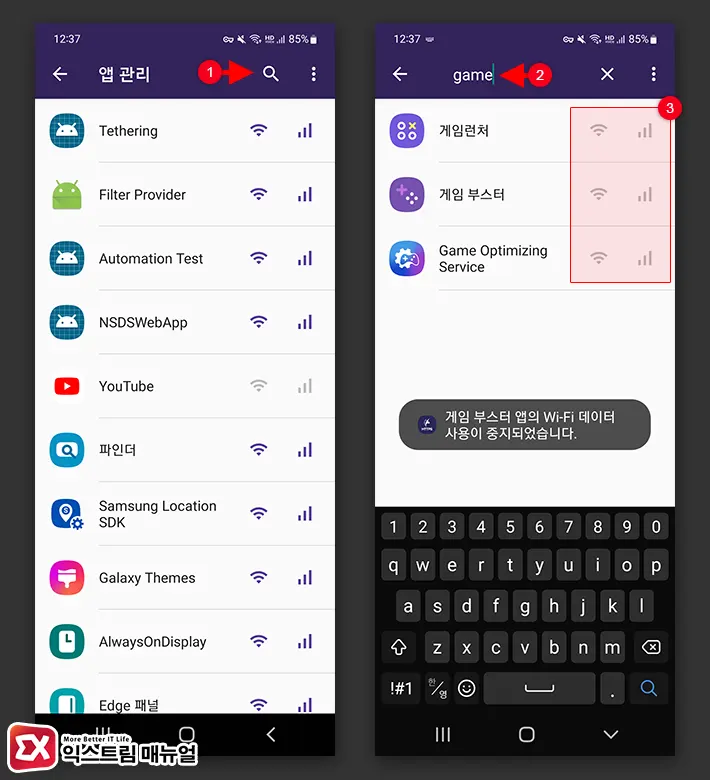
- 돋보기를 선택한 후 game 을 입력합니다.
- 검색 결과 리스트에서 게임 런처, 게임 부스터, Game Optimizing Service 오른쪽의 와이파이와 모바일 네트워크를 모두 끔으로 설정합니다.
캐시 삭제
게임 런처, 게임 부스터, GOS에 있는 데이터 및 캐시를 삭제해야 앱 식별 DB가 깔끔하게 정리됩니다.
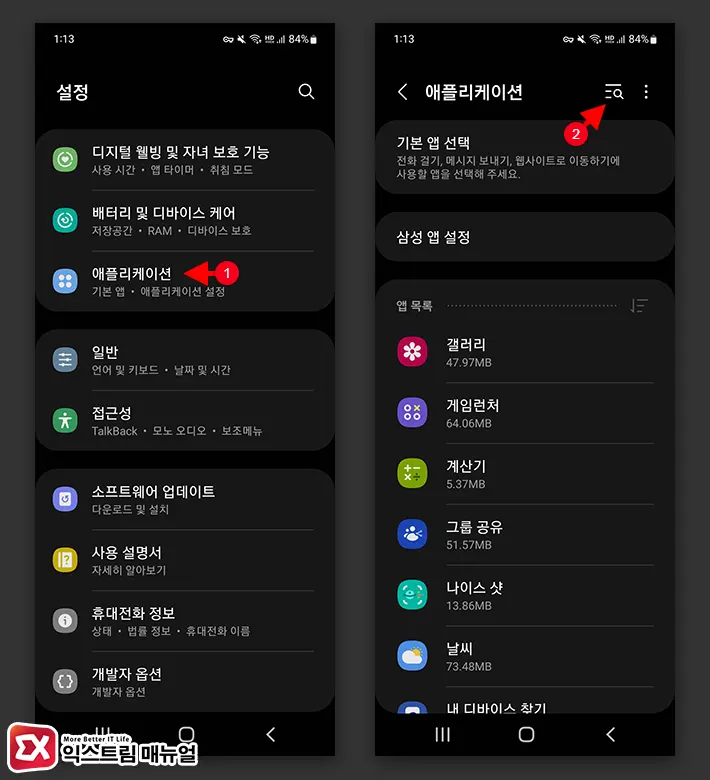
- 설정 앱을 연 다음 애플리케이션으로 이동합니다.
- 우측 상단의 검색 아이콘을 선택합니다.
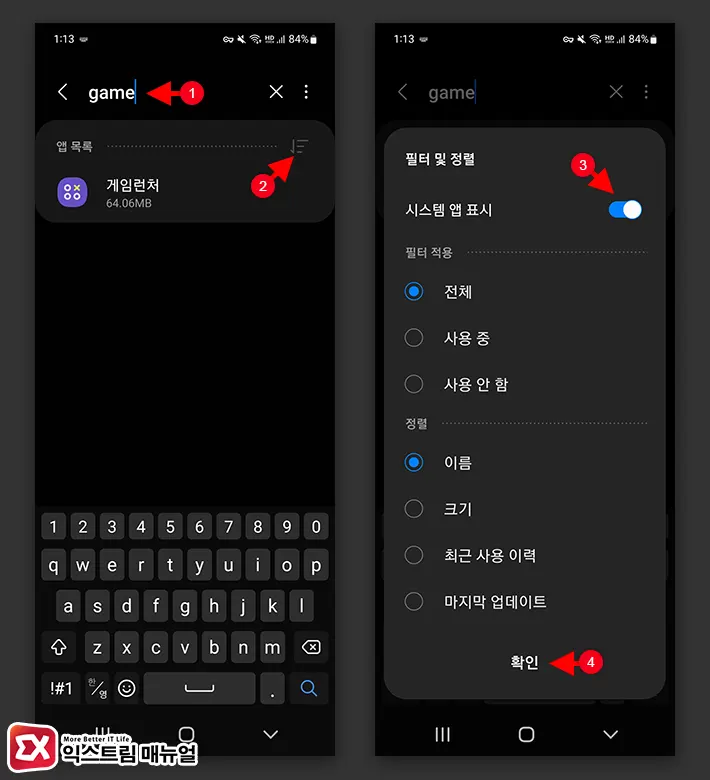
- 검색창에 game을 검색합니다.
- 앱 목록 오른쪽 필터 아이콘을 선택합니다.
- 시스템 앱 표시를 켬으로 변경 후 확인 버튼을 누릅니다.
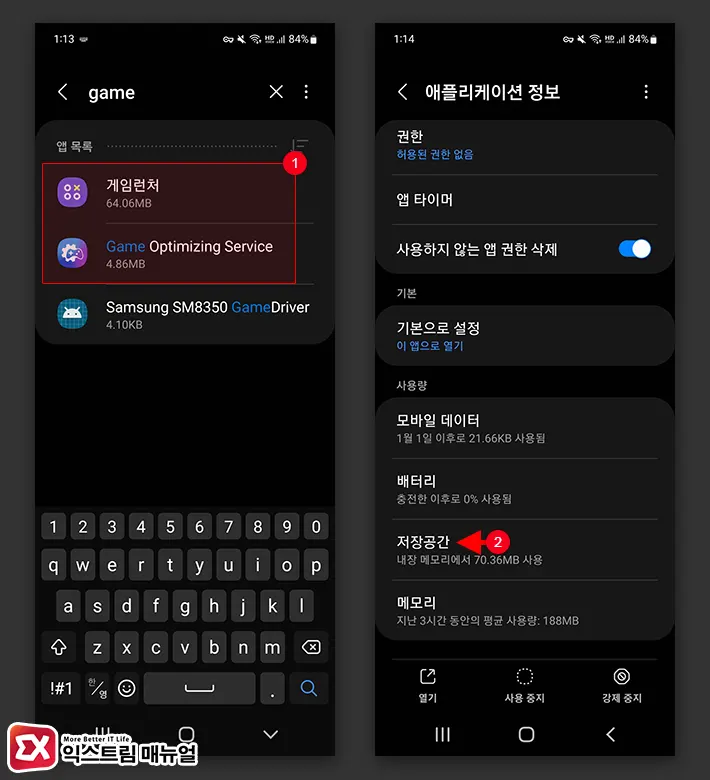
- 검색 결과에서 게임 런처를 선택한 다음 저장공간으로 이동합니다.
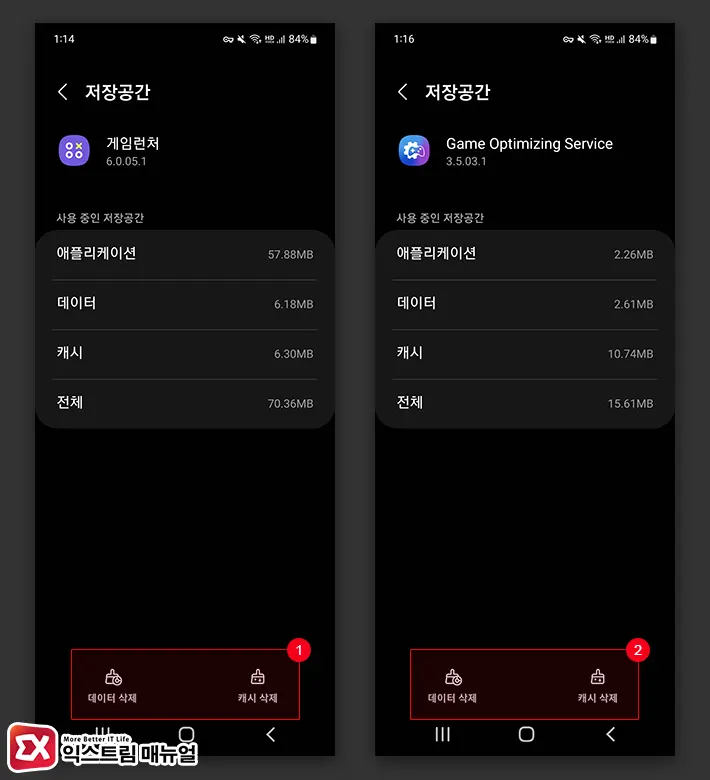
게임런처, Game Optimizing Service 데이터와 캐시를 삭제합니다.
💡 애플리케이션 검색에서 게임 부스터를 검색한 후 같은 요령으로 데이터와 캐시를 삭제합니다.
GOS 차단 요령
스마트폰을 재부팅하면 유니콘 HTTPS가 자동으로 실행되며 게임 런처, 게임 부스터, Game Optimizing Service의 네트워크가 차단됩니다.
부팅시 GOS 관련 앱에서 게임 DB를 가져오지 못하므로 GOS가 동작하지 않게 되며 앞서 설정했던 게임 퍼포먼스 관리가 동작해서 이전보다 발열로 인한 성능 저하가 최소화 됩니다.
게임 DB를 가져오는 것은 부팅시 최초 1회만 동작하기 때문에 이후에는 더이상 DB를 받지 않으며 부팅이 끝나면 유니콘 HTTPS는 끄거나 편의에 따라 사용하면 되겠습니다.
다만 유니콘 HTTPS를 삭제하면 위 동작을 하지 못하니 참고하시길 바랍니다.




1개 댓글. Leave new
정말 감사합니다! 덕분에 GOS 해제방법 잘 알고 갑니다